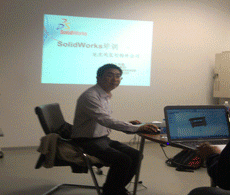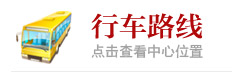你所在的位置:首页——CAD设计培训,CAD技术培训交流
作者:宁波蓝天电脑培训学校,时间:20150420501518
CAD怎么将三维立体图转换为三视图
1,你已画好了立体图(立体图必须是实体的),把立体图调到你想要的那个视图(前视,俯视,左视及三维等轴测都可以)
2,点布局1(也就是进去步局),布局的视图保特和模型的视图一样(也就是说模型里是前视,布局里也是前视)
3,命令菜单栏点 绘图>建模>设置>轮廓(注CAD以前的版本“建模”为“实体”),点了命令后在步局里选中立体图然后连续按4次空格键(在按空格键时你也可以仔细看看命令栏的提示)
4,点模型(就是回到模型面板),这个时候立体图就多了一层线条图了,同时图层里面多了两个以PH-BB PV-1BB命名的图层,然后你把这两个图层以外的全部图层锁定(也就是说只打开这两个图层,其它图层全都锁定)
5,如果视图是平面视图(比如前视,俯视,左视)的话你就直接“复制ctrl+c”复制整个立体图,然后新建“ctrl+n”一个图形样板,在这个新建的图形样板里“粘贴ctrl+v”
6,如果视图是轴测图那么你就要调ucs坐标了,键入命令ucs空格后输v空格视图就变成了平面视图,然后 再“复制ctrl+c”到另一个图形样板里“粘贴ctrl+v”
7,在新建的图形样板里粘贴后,你会发现粘贴的图那些理论上看不到的线条也存在,你只需选中他删除就行了(因为复制过来的两个图层一个是立体图可见线,另一个是立体图理论上不可见的线条),而后的图形是一个整体,如果想自己编辑的话,只要把这个图炸闪就行
8,一次只能一个视图,N个视图的话你就要循环这几个步骤N次,其实都很简单
proe三维图如何转化为二维图,用CAD打开
我会用CAD,会用PROE画三维图,但从来没有在二者之间相互转化过。
现在三维图已经画好,如何转成二维的?说一下大概步骤就行,谢谢
要用到工程图,新建绘图类型,把你的三维模型添加进去,转化成三视图,然后保存副本,格式为dwg 然后用cad打开它就可以了
再次求 CAD三维图形转化成二维图形的过程具体的步骤说一下!!跪求了!!
问题补充:
CAD 图形啊 !!!!实体图形 随便一个立体图转化成二维的 就是CAD软件自己可以转化的,我忘记怎末转化了。身边也没书!!!QQ 指导更好76837356!!
有一个人给我说我看懂了一些 回来去还是不行 不过我觉得大概的步骤是对的,就是具体用不上
《cad吧?如果是,就把你做好的三维图用三维旋转,放好角度.然后到布局里面去,输入这个命令MSPACE然后再输入这个命令solprof选中你的图纸.然后敲回车,再输入Y敲回车,连续三次.然后回到模型空间.关闭第一第二两个图层,就是你想要的二维图了.把它挪开,然后把关闭的图层打开.再删掉,这个二维图呢,是一体的,你要改动的时候要炸开.输入explode敲回车,选择转好的图,再敲回车OK! 》
问题补充:呵呵 我自己解决了不过还是很谢谢你,其实没有那么麻烦。 明天把答案发上 在 给你分!!
.打开文件
打开文件,我打开的是“方块螺母.dwg”。应该注意的是:你要转化为二维的物体
应该是实体(solid),而不是网格物体或面物体。如按好的习惯,应该是用实际比例画 在模型空间中。
2.转到布局中,删除系统自动生成的视口。
3.布局自己的视口
3.1 新建一个层,命名为“视口”,将其设置为不可打印,并设置为当前层。
3.2 建自己的视口。运行“视图→视口→四个视口”
命令: _-vports
指定视口的角点或
[开(ON)/关(OFF)/布满(F)/消隐出图(H)/锁定(L)/对象(O)/多边形(P)/恢复(R)/2/3/4]
<布满>: _4
指定第一个角点或 [布满(F)] <布满>: ;在这个地方按回车
正在重生成模型。
4.进入浮动模型空间
在状态栏“图纸”上按一下,它将变为“模型”,当前活动的视口边框将加粗。
5.设置各视图
利用“视图→三维视图”菜单将三视图调整为其正交状态。如果你的图上没其它东西,将显示成类似于下图的样子。
6.转回图纸空间
7.设置各视图的比例,锁定视口显示
选中三视图的视口,运行“修改→对象特性”
,选择你所需的比例,如果你的各视图没有对齐,可使用mvsetup命令来使之对齐,具体用法请参见帮助。
各视图设置完后把“显示锁定”选择为“是”,以锁定显示,以免不小心缩放和移动了视口中的图形。
8.加载hidden线型
运行“格式→线型→加载”,选择hidden线型,按“确定”以把此线型加载到内存中。这是系统所默认的虚线线型。
9.进入浮动模型空间,激活第一个视口,运行solprof命令
命令: solprof
选择对象: ;在这里选择你的实体
找到 1 个
选择对象: ;按回车
是否在单独的图层中显示隐藏的剖面线? [是(Y)/否(N)] <是>: ;一路回车下去
是否将剖面线投影到平面?[是(Y)/否(N)] <是>:
是否删除相切的边? [是(Y)/否(N)] <是>:
已选定一个实体。
观察你的图层,将多出以“PH-***”和“PV-***”的格式命名的两个图层来,其中PH开头的以hidden线型为图层线型,这是不可见线条所在的图层,PV开头的是可见线条即轮廓线所在的图层。
如果没有加载hidden线型,也可以在以后将PH开头图层的线型自己设为hidden或其它的虚线。
10.对第二和第三个视口进行同样的操作
11.选择第四个视口(轴侧图),把UCS变为与当前视图平行
命令: ucs
当前 UCS 名称: *世界*
输入选项
[新建(N)/移动(M)/正交(G)/上一个(P)/恢复(R)/保存(S)/删除(D)/应用(A)/?/世界(W)]
<世界>: n ;在这里输入n后回车
指定新 UCS 的原点或 [Z 轴(ZA)/三点(3)/对象(OB)/面(F)/视图(V)/X/Y/Z]
<0,0,0>: v
;在这里输入v后回车
运行solprof
12.关闭实体所在图层,这时所显示出来的图形就是你所需的二维图形了,但还没完整。
13.运行ltscale调整线型比例,进行必要的图形编辑(有时可能要把图形分解,即炸开),加入中心线等。注意画到不同图层上。
14.增加图层,“标注-正视图”、“标注-左视图”、“标注-俯视图”
15.激活正视图,进入图层面板,
16.分别激活其余三个视图
17.进行标注,首先是正视图,设定“标注-正视图”为当前图层,进行相应的标注。
18.其余几个视图进行类似的操作。
19.设置PV开始的图层的线宽为0.6mm。
20.这就是一个大致的过程,至于加图框等有各种方法,就不在这里说了。
你所在的位置:首页——CAD设计培训,CAD技术培训交流
学校活动

象山一日游

中秋晚会

上课现场

辅导讨论

实习现场